Le système a tenté de charger ou de restaurer un fichier téléphone.problème d'EXE
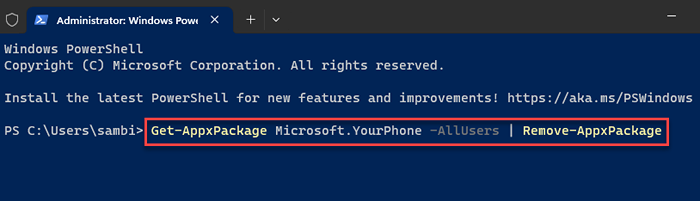
- 3012
- 67
- Clara Nguyen
Windows élève son expérience de l'écosystème avec chaque mise à jour du système d'exploitation. Mais, une poignée d'utilisateurs ont élevé un problème concernant PhoneExperiendHost.exe Sur leurs ordinateurs. Ce message d'erreur apparaît brusquement sur l'écran principal - «TLe système a tenté de charger ou de restaurer un fichier dans le registre, mais le fichier spécifié n'est pas dans un format de fichier de registre". Ce problème est originaire de l'application votre téléphone (maintenant renommé comme lien de téléphone).
Est PhoneExperiendHost.exe un virus?
Non, ce n'est pas. PhoneExperiendHost.EXE est un sous-processus légitime de votre application de téléphone. Ceci est un composant de votre téléphone qui améliore votre expérience dans l'application de liaison téléphonique.
Solution de contournement -
1. La première chose que vous devriez essayer est un nouveau redémarrage. Habituellement, ces problèmes sont résolus avec juste un système redémarrage. Après le redémarrage, observez soigneusement si cela fonctionne.
2. Si vous utilisez votre application de téléphone, déconnectez votre téléphone et fermez l'application sur votre ordinateur. Ensuite, vérifiez si vous êtes toujours confronté au problème.
Table des matières
- Correction 1 - Désactiver le système de démarrage des liens téléphoniques
- Correction 2 - Mettez à jour l'application de lien téléphonique
- Correction 3 - Réglez le lien téléphonique pour ne pas s'exécuter en arrière-plan
- Correction 4 - Réinitialisez ou réparez votre application de téléphone
- Correction 5 - Désinstallez l'application de liaison téléphonique
Correction 1 - Désactiver le système de démarrage des liens téléphoniques
L'application de liaison téléphonique doit être lancée au démarrage du système afin que vous n'ayez pas à le démarrer manuellement à chaque fois. Désactivez-le pour résoudre ce problème.
Étape 1 - Vous pouvez facilement désactiver ce paramètre à partir du Gestionnaire des tâches.
Étape 2 - Alors, cliquez avec le bouton droit sur Icône Windows Et cliquez sur "Gestionnaire des tâches"De la page du menu contextuel.
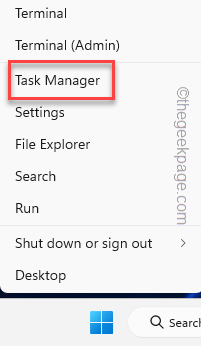
Le gestionnaire de tâches apparaîtra avec toute l'utilisation récente des ressources de toutes les applications en cours d'exécution.
Étape 3 - Clique le à trois bar bouton puis appuyez sur "Applications de démarrage"Pour ouvrir ça.
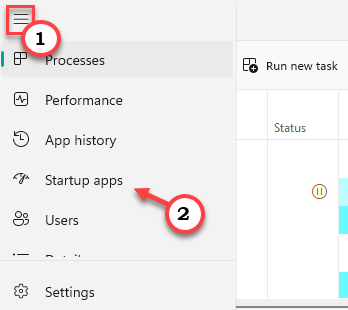
Étape 4 - Vous obtiendrez une vue des applications commencent par le système. Donc, cliquez avec le bouton droit sur «Lien téléphonique"App et appuyez sur"Désactiver«Pour désactiver le démarrage de l'application sur votre système.
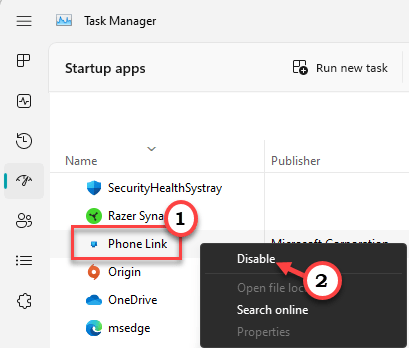
Sortie Gestionnaire des tâches et redémarrage votre système.
Lorsque le système redémarre, vous ne verrez aucun message d'erreur lié à PhoneExperiendHost.exe.
Correction 2 - Mettez à jour l'application de lien téléphonique
Vérifiez si des mises à jour sont en attente de l'application de liaison téléphonique. Vous pouvez le faire dans Microsoft Store.
Way 1 - Ouvrez l'application
Vous pouvez ouvrir directement l'application et si une mise à jour majeure est due, le lien téléphonique le téléchargera pour vous.
Étape 1 - Ouvrir le Lien téléphonique appliquer.
Étape 2 - Si l'application n'a pas de mise à jour, elle vous montrera ce message à l'écran -
Le lien téléphonique a besoin d'une mise à jour. Nous préparons la mise à jour pour vous…
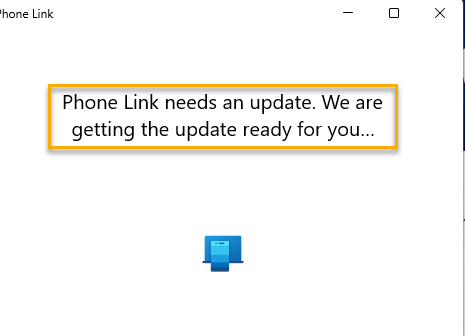
Attendez juste un moment que Windows met à jour l'application de lien téléphonique. Cela ne prend généralement pas plus d'une minute. Alors, attendez patiemment.
Way 2 - Utilisation du magasin
Étape 1 - Ouvrir Microsoft Store.
Étape 2 - Sur le volet gauche, vous trouverez une section appelée «Bibliothèque". Ouvrez-le.
Étape 3 - Maintenant, cliquez sur "Obtenir les mises à jour"Pour obtenir les dernières mises à jour.
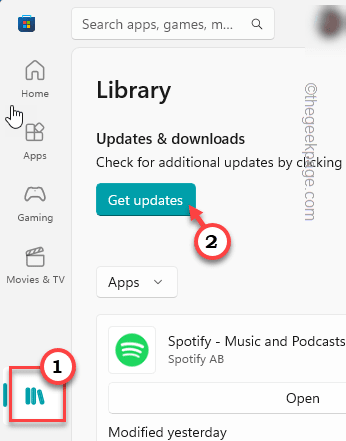
Le magasin trouvera et installera les mises à jour de l'application. Donc, vous obtiendrez la dernière version de l'application de liaison téléphonique en un rien de temps.
Si le problème persiste, suivez la prochaine solution.
Correction 3 - Réglez le lien téléphonique pour ne pas s'exécuter en arrière-plan
Cette erreur génère lorsque l'application de liaison téléphonique démarre et s'exécute en arrière-plan. Ainsi, vous pouvez définir le lien téléphonique pour ne pas s'exécuter en arrière-plan.
Étape 1 - Vous devez utiliser le Gagner et Je clé ensemble pour ouvrir les paramètres.
Étape 2 - Lorsque les paramètres s'ouvrent, rendez-vous sur le «applications”Sur le volet gauche.
Étape 3 - Après cela, cliquez sur le "Applications installées”Sur le côté droit de l'écran.
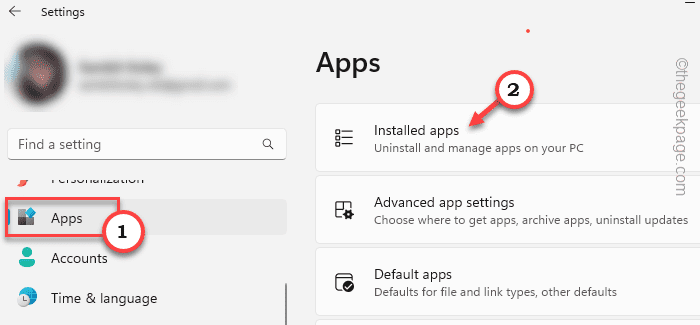
Étape 4 - Sur le volet à droite, recherchez le Lien téléphonique application en difficulté sur la page.
Étape 5 - Lorsque vous l'avez trouvé, cliquez sur le à trois points menu et cliquez sur "Options avancées"Pour l'ouvrir.
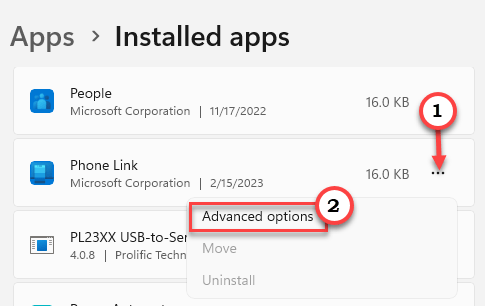
Étape 6 - Lorsque vous entrez dans les paramètres de l'application, trouvez le Autorisations d'application de fond.
Étape 7 - Il suffit de le régler sur "Jamais”Du menu déroulant.
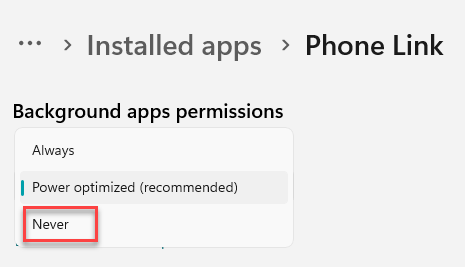
De cette façon, vous pouvez vous assurer que cette application ne fonctionne pas en arrière-plan. Donc, le sous-processus de l'application PhoneExperiendHost.exe ne fonctionne pas automatiquement.
Correction 4 - Réinitialisez ou réparez votre application de téléphone
Si la définition de l'application de liaison téléphonique à ne pas s'exécuter en arrière-plan ne fonctionne pas, vous devez soit la réparer ou la réinitialiser.
Étape 1 - Si vous avez une zone de recherche, tapez "Lien téléphonique" là.
Étape 2 - Ensuite, cliquez avec le bouton droit sur «Lien téléphonique"Application puis, cliquez"Paramètres de l'application"Pour ouvrir ça.
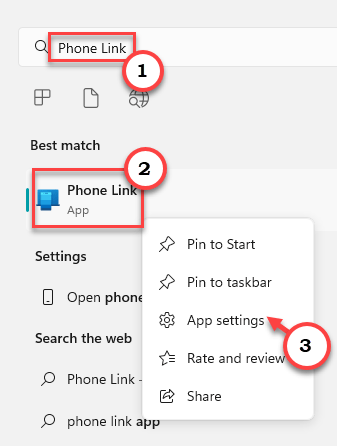
Étape 3 - Lorsque l'application de liaison téléphonique s'ouvre, accédez au Réinitialiser zone.
Étape 4 - Maintenant, cliquez sur "Réparation«Pour réparer le Lien téléphonique appliquer.
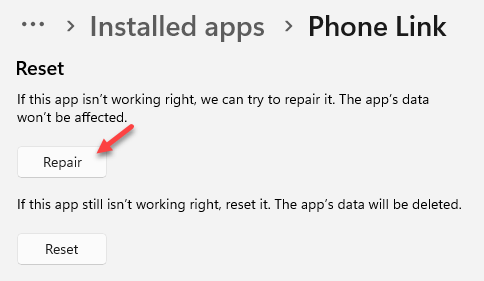
Attendez le Lien téléphonique l'application est réparée.
Cela devrait être suffisant pour résoudre le problème.
[
Si cela ne résout pas le problème, vous devriez essayer une fois pour réinitialiser l'application de liaison téléphonique.
Si vous réinitialisez le Lien téléphonique L'application, tous les paramètres de l'application, et la synchronisation avec votre appareil (si vous l'avez connecté) sera perdue.
Étape 1 - Taper "Lien téléphonique"Dans la barre de recherche.
Étape 2 - Encore une fois, cliquez avec le bouton droit sur «Lien téléphonique"Et cliquez"Paramètres de l'application".
Étape 3 - Une fois que vous y êtes, faites défiler vers le bas pour réinitialiser les paramètres. Après cela, cliquez sur "Réinitialiser". Ensuite, cliquez sur "Réinitialiser"Dans le message d'avertissement pour le réinitialiser.
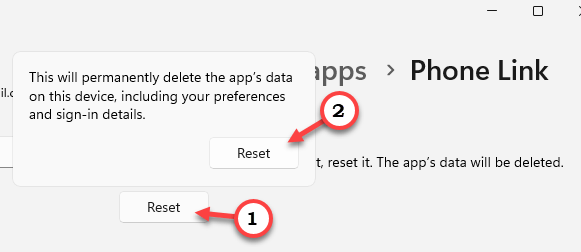
Après avoir réinitialisé l'application, ne l'ouvrez pas. Assurez-vous que vous l'avez désactivé (suivant le correctif 1).
Juste redémarrage ton ordinateur. Après cela, PhoneExperiendHost.EXE ne vous dérangera pas à nouveau.
Correction 5 - Désinstallez l'application de liaison téléphonique
Vous pouvez simplement vous débarrasser de l'application de liaison téléphonique si vous ne l'utilisez pas. Mais il n'y a pas de truc facile à faire. Vous ne pouvez le faire qu'en utilisant un terminal.
Étape 1 - Sur votre bureau Windows 11, cliquez avec le bouton droit sur Icône Windows Et cliquez sur "Terminal (Admin)"Pour l'ouvrir.
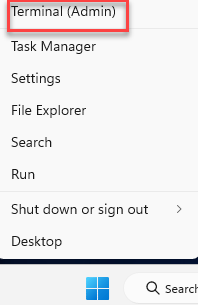
Étape 2 - Dans le terminal, vérifiez si vous pouvez voir un Powershell panneau.
Étape 3 - Si vous ne le trouvez pas, cliquez sur le bouton Drop et cliquez sur "Windows PowerShell"Pour l'ouvrir.
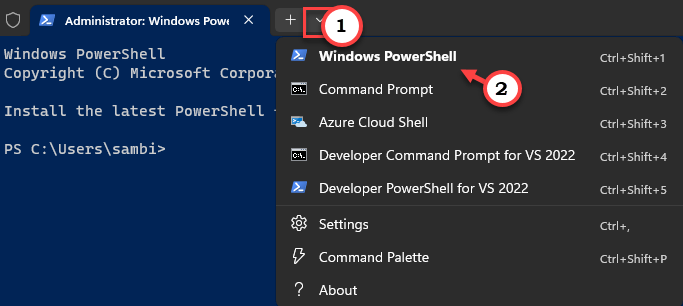
Étape 4 - Enfin, copier coller Cette ligne et frappe Entrer Pour désinstaller directement le package de liens téléphoniques.
Get-Appxpackage Microsoft.VOTRE PHONE - ATTENDES | Supprimez-appxpackage
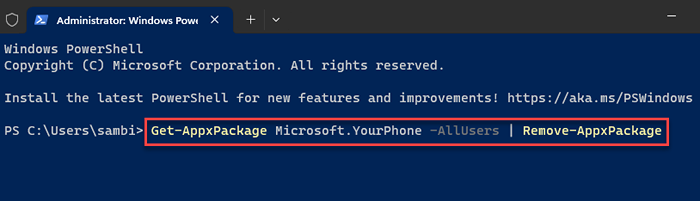
Quitter le Windows PowerShell terminal et redémarrage le système.
De cette façon, vous obtiendrez une résolution permanente pour le PhoneExperiendHost.exe problème.
- « Comment sauvegarder votre Mac
- Widget Afficher ou masquer l'option des paramètres de la barre des tâches dans Windows 11/10 »

